Win7连接局域网 win7系统怎么连接局域网
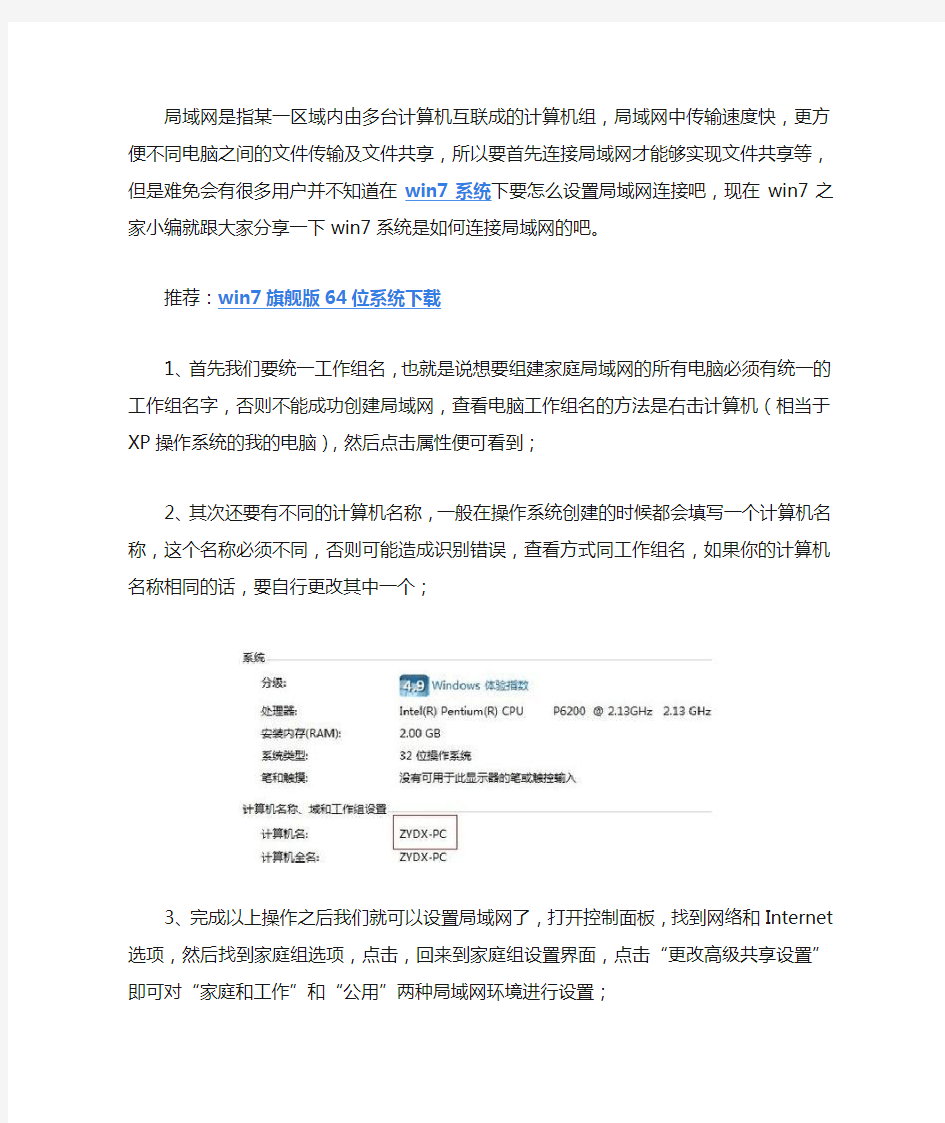
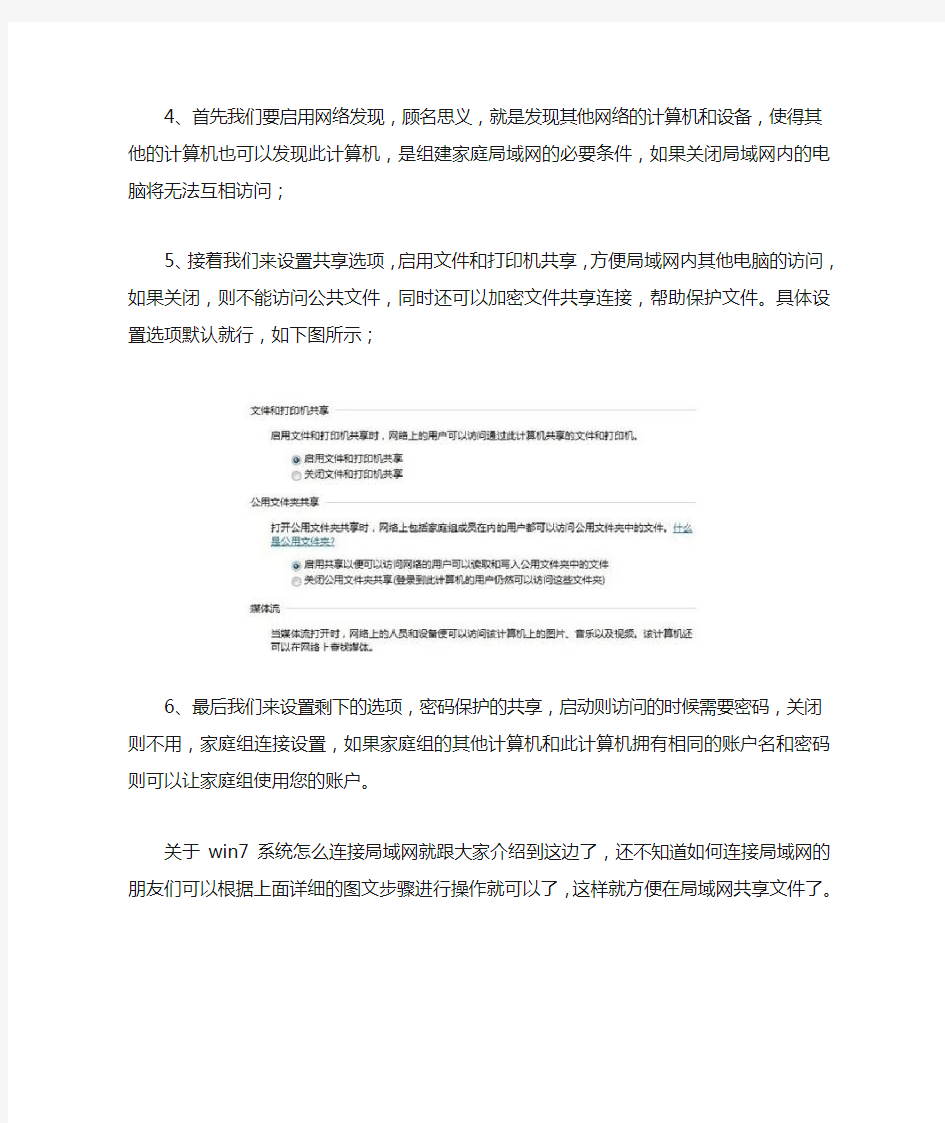
局域网是指某一区域内由多台计算机互联成的计算机组,局域网中传输速度快,更方便不同电脑之间的文件传输及文件共享,所以要首先连接局域网才能够实现文件共享等,但是难免会有很多用户并不知道在win7系统下要怎么设置局域网连接吧,现在win7之家小编就跟大家分享一下win7系统是如何连接局域网的吧。
推荐:win7旗舰版64位系统下载
1、首先我们要统一工作组名,也就是说想要组建家庭局域网的所有电脑必须有统一的工作组名字,否则不能成功创建局域网,查看电脑工作组名的方法是右击计算机(相当于XP操作系统的我的电脑),然后点击属性便可看到;
2、其次还要有不同的计算机名称,一般在操作系统创建的时候都会填写一个计算机名称,这个名称必须不同,否则可能造成识别错误,查看方式同工作组名,如果你的计算机名称相同的话,要自行更改其中一个;
3、完成以上操作之后我们就可以设置局域网了,打开控制面板,找到网络和Internet选项,然后找到家庭组选项,点击,回来到家庭组设置界面,点击“更改高级共享设置”即可对“家庭和工作”和“公用”两种局域网环境进行设置;
4、首先我们要启用网络发现,顾名思义,就是发现其他网络的计算机和设备,使得其他的计算机也可以发现此计算机,是组建家庭局域网的必要条件,如果关闭局域网内的电脑将无法互相访问;
5、接着我们来设置共享选项,启用文件和打印机共享,方便局域网内其他电脑的访问,如果关闭,则不能访问公共文件,同时还可以加密文件共享连接,帮助保护文件。具体设置选项默认就行,如下图所示;
6、最后我们来设置剩下的选项,密码保护的共享,启动则访问的时候需要密码,关闭则不用,家庭组连接设置,如果家庭组的其他计算机和此计算机拥有相同的账户名和密码则可以让家庭组使用您的账户。
关于win7系统怎么连接局域网就跟大家介绍到这边了,还不知道如何连接局域网的朋友们可以根据上面详细的图文步骤进行操作就可以了,这样就方便在局域网共享文件了。
绝对管用!win7添加xp网络下的网络打印机-共享打印机-详细方法+图解
win7共享xp打印机和文件解决方法(图解) 一.win7这边 1.开启的服务 右键点击我的电脑或计算机—管理----服务和应用程序,打开服务 或者用WIN+R打开运行---输入services.msc回车,打开服务设置 将以下服务的[启动类型]选为[自动],并确保[服务状态]为[已启动] Server Workstation Computer Browser DHCP Client Remote Procedure Call Remote Procedure Call (RPC) Locator DNS Client Function Discovery Resource Publication UPnP Device Host SSDP Discovery TIP/IP NetBIOSHelper //这个在xp系统没有开启,win7
共享需要开启 2.添加到相同工作组 在桌面---计算机(右键)---属性 3.开启网络共享和文件共享 位置 更改共享设置 按图上设置
添加文件共享到防火墙例外 允许共享访问 二.xp这边(电脑在远处不好截图) XP系统要共享的打印机和文件设置为共享 1.打开网上邻居属性-本地连接属性-安装-协议-"nwlink ipx/spx/netblos compatible transport protocl" 双击 里面还有个"network monitor driver"也要安装.(自动安装不要安装盘的)
添加协议 -----------------(后面xp共享一般都会设置,大家可参考一下) 2.开始-运行-services.msc- 找到"server"服务,属性启动类型-"自动"-确定,然后在左边点"启动",确定. 3.组策略设置: 开始菜单运行-secpol.msc -安全设置-本地策略 用户权利指派- "拒绝从网络访问这台计算机"属性,删除里面的"所有用户组". 安全选项: 网络访问:不允许SAM 帐户的匿名枚举, 属性给"停用". 网络访问: 不允许 SAM 帐户和共享的匿名枚举,属性给"停用". 网络访问: 本地帐户的共享和安全模型,属性改为"经典 -
局域网控制软件
局域网控制软件 局域网控制软件是指具有带宽管理(基于用户、应用、时间优化带宽),上网行为的审计与控制(各种网站的访问、IM、P2P、流媒体等应用)、上网内容的审计与关键字过滤(如对邮件、Webmail、外发的博客、IM、FTP等内容做记录)等基本作用的员工上网控制软件。如今,可基本将此软件细分为上网控制软件、内网控制软件、文档加密软件等三类,比如百络网警局域网控制软件与网络人远程控制软件。 局域网控制软件是针对网络带宽滥用、企业关键应用无法保证等问题而开发的专业网络管理软件,可以控制网络流量的分配;对局域网电脑进行监控;分配、开启、关闭网络端口。可以增加企业的网络线路的安全,并且控制整个网络的流量。配置局域网控制软件需要对网络线路极其了解,否则容易发生掉线。 百络网警局域网控制软件功能 1、外设及端口管理控制 管理人员可以根据需要对局域网内电脑的各种输入/输出设备接口进行开放或禁止,包括:刻录机、磁盘驱动器、串/并口、调制解调器、USB等各种接口。 2、网络应用控制 管理人员设置记录所有网络访问操作,软件根据安全策
略决定是否允许相应的网络行为,可以阻止计算机运行某些指定的应用程序或浏览指定的网站。 3、实时电脑行为控制 管理人员可以实时查询文件操作、屏幕快照、应用程序、网站浏览等情况,并且可以做出实时响应。 4、远程控制 管理人员可以通过软件控制台远程取得客户机的控制权,对于远端客户机出现的问题,管理人员能够即时、方便的解决,在远程维护或者远程操作业务系统中发挥多方面的作用。 5、软件分发控制 针对一些需要安装的软件和系统补丁,管理人员可以通过软件分发的形式方便、快速的完成,省去许多奔波、重复之累。 6、运行统计 软件会生成管理人员所关心的电脑应用的各种统计报告,从而对电脑使用情况进行评估,可提供如下查询:网站访问记录、应用程序记录、文件使用记录、屏幕快照记录。 7、客户端控制 提供了对在线受控电脑的部分功能控制,如对受控电脑进行发送消息、电脑锁定、电脑用户注销、电脑进行重启动。 8、系统资源管理控制
win7局域网共享需要开启的服务项,解决局域网无法共享问题!
UPnP Device Host: 允许 UPnP 设备宿主在此计算机上。如果停止此服务,则所有宿主的 UPnP 设备都将停止工作,并且不能添加其他宿主设备。如果禁用此服务,则任何显式 依赖于它的服务将都无法启动。 TCP/IP NetBIOS Helper: 提供 TCP/IP (NetBT) 服务上的 NetBIOS 和网络上客户端的 NetBIOS 名称解析的支持,从而使用户能够共享文件、打印和登录到网络。如果此服务被停用, 这些功能可能不可用。如果此服务被禁用,任何依赖它的服务将无法启动。 SSDP Discovery: 当发现了使用 SSDP 协议的网络设备和服务,如 UPnP 设备,同时还报告了运行在本地计算机上使用的 SSDP 设备和服务。如果停止此服务,基于 SSDP 的设备将不会被发现。如果禁用此服务,任何依赖此服务的服务都无法正常启动。 Server: 支持此计算机通过网络的文件、打印、和命名管道共享。如果服务停止,这些 功能不可用。如果服务被禁用,任何直接依赖于此服务的服务将无法启动。Network Location Awareness: 当发现了使用 SSDP 协议的网络设备和服务,如 UPnP 设备,同时还报告了运行在本地计算机上使用的 SSDP 设备和服务。如果停止此服务,基于 SSDP 的设备将不会被发现。如果禁用此服务,任何依赖此服务的服务都无法正常启动。 Network Connections: 管理“网络和拨号连接”文件夹中对象,在其中您可以查看局域网和远程连接。 DNS Client: DNS 客户端服务(dnscache)缓存域名系统(DNS)名称并注册该计算机的完整计 算机名称。如果该服务被停止,将继续解析 DNS 名称。然而,将不缓存 DNS 名称的查询结果,且不注册计算机名称。如果该服务被禁用,则任何明确依赖 于它的服务都将无法启动。 Computer Browser: 维护网络上计算机的更新列表,并将列表提供给计算机指定浏览。如果服务停止,列表不会被更新或维护。如果服务被禁用,任何直接依赖于此服务的服务 将无法启动。
各版本功能区别——天易成局域网监控分析
天易成网管软件各版本功能区别
天易成上网行为管理软件的使用 1.登录 双击“天易成上网行为管理软件” 图标,打开软件。 服务端IP:填安装监控软件电脑的IP。如果是本机,则填127.0.0.1;用户名:默认,不能修改; 密码:用户自定义设置一个密码,登录。 2.首次使用 (1)部署模式选择 点击设置向导。根据网络结构和需要,选择部署模式。
(2)监控配置 选择监控网卡。配置名称根据需要自行命名。输入需要控制的IP范围。
(3)网络带宽设置 正确设置网络带宽。 (4)其他设置 A.开机自动开始管理:监控电脑开机后无需登录Windows,软件根据配置自动开始管理网络。 B.阻止ARP防火墙:仅适用ARP网关模式。被控电脑如果使用ARP防火墙会掉线。 C.启用自动均分网络带宽:被管理的电脑平均使用4.2.3中设置的上网带宽。D.定时清除不活动主机:软件会每隔一段时间清除一次关机电脑。 E.提高线程优先级:可提高本软件线程运行的优先级别。建议用户选择。F.限速方式:智能方法:被管理电脑网速稍有点波动,能充分使用上网带宽。精确方法:被管理电脑网速能精确控制,会浪费点上网带宽。 G.区分电脑方式:非VLAN网络环境选择MAC区分电脑,VLAN网络环境选择IP区分电脑。 (5)开始管理 点击快捷开始管理。 功能导航:详见第5章。 主机列表:显示局域网内电脑信息。
日志记录:滚动显示管理信息,并记录入日志数据库。 3.日志查询 通过IP,网卡地址,关键字,日期等查询电脑的上网行为。 (1)常规日志查询 查询日常管理日志 (2) 流量日志查询 查询电脑每天的上网流量 (3)聊天日志查询 查询电脑的聊天内容。专业版可以监控MSN聊天内容,企业版可以监控阿里旺旺聊天内容。 4.导入/导出 将所有配置和策略导出成文件保存。
win7建立虚拟WIFI 共享无线网络图文教程
开启windows 7的隐藏功能:虚拟WiFi和SoftAP(即虚拟无线AP),就可以让电脑变成无线路由器,实现共享上网,节省网费和路由器购买费。戴妃亲测通过,比conncetify方便,稳定,网速好!以操作系统为win7的笔记本或装有无线网卡的台式机作为主机。主机设置如下:1、以管理员身份运行命令提示符:“开始”---在搜索栏输入“cmd”----右键以“管理员 身份运行” 2启用并设定虚拟WiFi网卡:运行命令:netsh wlan set hostednetwork mode=allow ssid=wuminPC key=wuminWiFi (注意:上边命令"ssid"后红字为网络名称,自己随便命名,比如wuminPC可改为MyWiFi等等,自己喜欢怎么命名都行"Key"后边红字为密码,自己随便命名,比如wuminWiFi 可以改为12345678,总之自己命名就可以了,不一定非得这个网络名称,这个密码,密码8位以上最好)此命令有三个参数,mode:是否启用虚拟WiFi网卡,改为disallow则为禁用。 ssid:无线网名称,最好用英文(以wuminPC为例),即要设定的wifi名称。 key:无线网密码,八个以上字符(以wuminWiFi为例),即你要设定的wifi密码。以上三个参数可以单独使用,例如只使用mode=disallow可以直接禁用虚拟Wifi网卡。相信以前用过DOS的人都知道怎么运行命令了,那就是输入按回车netsh wlan set hostednetwork mode=allow ssid=wuminPC key=wuminWiFi 运行之后看到以下内容:
如何限制办公室上网行为 控制公司员工上网
如何限制办公室上网行为控制公司员工上网
如何限制办公室上网行为控制公司员工上网? 作者:大势至日期:2013.6.30 聚生网管系统是大势至(北京)软件工程有限公司推出的一款局域网上网控制软件,早在2005年就推出了第一代版本,经过近8年的不断研发和实践积累,使得聚生网管已经成为国内网管软件市场首屈一指的品牌,也是国内知名度最高、产品应用最普遍、性价比最高的网管软件品牌,在诸多优势遥遥领先国内同行产品。 聚生网管系统核心优势如下: 一、聚生网管是国内最早、最成熟、功能最全面的员工上网管理软件品牌 聚生网管系统是国内最早的控制员工上网的品牌之一,从2005年推出的第一代网管产品,经过8年的不断研发和网络管理实践积累,使得聚生网管系统各项网络管理功能日臻完善,可以为企业提供一站式的局域网网络限制解决方案,帮助企业有效管理公司局域网电脑上网行为。
二、聚生网管系统是国内安装最快捷、上网控制功能最强、最好用的网管软件品牌 在国内诸多网管软件品牌中,聚生网管系统安装部署是安装最便捷的。安装聚生网管软件不需要调整网络结构,不需要单独的电脑或服务器,也不需要调整路由器、交换机或防火墙等网络设备,也不需要在被控制的电脑上安装类似木马的客户端软件,而是只需要在局域网一台电脑安装就可以控制整个局域网电脑上网行为;安装完毕聚生网管系统,启动网络管理就可以扫描局域网所有电脑,不需要手工添加要监控的电脑。同时,聚生网管界面设计极为简单,纯傻瓜界面,各项功能模块一目了然,所有网络控制功能只需要点击鼠标就可以启用,极为易用。聚生网管系统可以有效禁止局域网下载、限制员工炒股、禁止玩电脑游戏、限制电脑QQ聊天、禁止上班网购、限制浏览无关网站、屏蔽视频网站、禁止员工上班看电影、防止ARP攻击、绑定IP和MAC地址、限制网络流量等功能,可以帮助企业实现一站式的局域网限制上网行为。
网络准入控制系统、局域网接入控制软件使用方法
网络准入控制系统、局域网接入控制软件使用方法 大势至网络准入控制系统(百度自己搜索下载吧)是一款面向企事业单位的局域网网络安全防护系统,可以防止蹭网、禁止非单位电脑接入局域网、进行IP和MAC绑定、禁止局域网代理、防止网络嗅探等。具体设置如下: 安装步骤 首先运行LANProtector.exe,安装主程序,直接点击下一步直至完成即可;然后运行winpcap.exe,安装抓包程序,同样直接下一步; 如果有加密狗,则需要安装加密狗驱动(试用版无需安装)。 配置方法 依次点击开始-程序-大势至网络准入控制系统,初次使用需要配置网段,点击软件左上角“配置网段”,如果您只有一个网段选择“配置单网段”,然后选择当前上网所用网卡,最后点击确定。
图:添加单网段 如果您有多个网段,则您需要选择“配置多网段”,然后添加各个网段对应的IP 段即可。如下图所示:
添加多网段 添加完毕之后,点击“确定”,然后点击“启动管理”即可,点击后面的”停止监控“即可实时停止控制。 (三)功能说明 1、黑名单与白名单 点击“启动管理”后,即可扫描到所有主机,同时扫描到的主机默认都在黑名单显示,您可以按住shift键全选,然后点击下面的“移至白名单”即可将所有主机移动到白名单,反之您也可以将单个或部分主机选中后点击“移至黑名单”即可移动到黑名单。如下图所示: 2、隔离选项
可选择“禁止黑白名单互访”和“禁止黑名单访问外网”。其中“禁止黑白名单互访”不仅可以阻止黑名单电脑访问白名单电脑,而且还可以阻止白名单电脑主动访问黑名单电脑,从而实现双向隔离;而“禁止黑名单电脑访问外网”是禁止黑名单电脑访问互联网。 3、隔离强度 这里可以选择:高、中、弱等三个选项,分别代表软件的隔离强度。 4、IP变更时自动隔离 勾选后,一旦白名单电脑修改IP地址,则自动会将其放入黑名单并自动隔离,以此实现禁止电脑修改IP地址的目的。 5、静态绑定IP和MAC 勾选“静态绑定IP和MAC”并点击“管理”,弹出“IP和MAC静态绑定表”,如果点击“从白名单获取”,则系统自动获取当前白名单电脑的IP和MAC地址,也可点击“手工添加绑定”并自行输入要绑定的IP地址和MAC地址,最后点击“保存配置”即可。
Win7下如何实现同个局域网内共享打印机
Win7下如何实现同个局域网内共享打印机 第一步:取消禁用Guest用户 1. 点击【开始】按钮,在【计算机】上右键,选择【管理】,如下图所示: 2. 在弹出的【计算机管理】窗口中找到【Guest】用户,如下图所示:
3. 双击【Guest】,打开【Guest属性】窗口,确保【账户已禁用】选项没有被勾选(如下图)。 第二步:共享目标打印机 1. 点击【开始】按钮,选择【设备和打印机】,如下图: 2. 在弹出的窗口中找到想共享的打印机(前提是打印机已正确连接,驱动已正确安装),在该打印机上右键,选择【打印机属性】,如下图:
3. 切换到【共享】选项卡,勾选【共享这台打印机】,并且设置一个共 享名(请记住该共享名,后面的设置可能会用到),如下图: 第三步:进行高级共享设置 1. 在系统托盘的网络连接图标上右键,选择【打开网络和共享中心】, 如下图:
2. 记住所处的网络类型(笔者的是工作网络),接着在弹出中窗口中单击【选择家庭组和共享选项】,如下图: 3. 接着单击【更改高级共享设置】,如下图: 4. 如果是家庭或工作网络,【更改高级共享设置】的具体设置可参考下
图,其中的关键选项已经用红圈标示,设置完成后不要忘记保存修改。 注意:如果是公共网络,具体设置和上面的情况类似,但相应地应该设置【公共】下面的选项,而不是【家庭或工作】下面的,如下图:
第四步:设置工作组 在添加目标打印机之前,首先要确定局域网内的计算机是否都处于一个工作组,具体过程如下: 1. 点击【开始】按钮,在【计算机】上右键,选择【属性】,如下图: 2. 在弹出的窗口中找到工作组,如果计算机的工作组设置不一致,请点击【更改设置】;如果一致可以直接退出,跳到第五步。 注意:请记住【计算机名】,后面的设置会用到。
电脑如何远程控制软件创建局域网
电脑如何远程控制软件创建局域网 导读:我根据大家的需要整理了一份关于《电脑如何远程控制软件创建局域网》的内容,具体内容:局域网通常是分布在一个有限地理范围内的网络系统,一般所涉及的地理范围只有几公里。局域网专用性非常强,具有比较稳定和规范的拓扑结构。?要实现这一功能,必须借助一个软件,这里我为大家推荐的... 局域网通常是分布在一个有限地理范围内的网络系统,一般所涉及的地理范围只有几公里。局域网专用性非常强,具有比较稳定和规范的拓扑结构。?要实现这一功能,必须借助一个软件,这里我为大家推荐的就是Radmin软件,一起来看看具体的操作步骤吧。 【解题思路】 通过题主的介绍可以看出,当前所有的电脑并没有在局域网里面,换句话说这些电脑是通过互联网连接的,都拥有自己的IP地址。我们可以借助于一些专业的远程控制软件,根据需要安装上客户端软件以及服务端软件,这样就可以同时实现多台电脑之间相互的远程控制操作,从而实现一个安全且封闭的"局域网"网络。在这个局域网里面可以完成远程的数据传输操作,比如文件传输、屏幕控制、信息发送等。我们将使用的是一款优秀的远程控制软件Radmin。 【解题方法】 首先下载最新版本的Radmin压缩包,解压后可以发现服务端程序的安装包rserv34cn和客户端程序的安装包rview34cn。首先进行服务端程序
的安装操作,安装完成后选中"配置Radmin服务器的用户访问权限"选项并点击"完成"按钮。接下来在弹出的设置窗口中点击"使用权限"按钮,在弹出的对话框中选择"Radmin安全性"后点击"使用权限"。然后在弹出的"Radmin安全性"中点击"添加用户"按钮,分别输入用户名和密码来设置一个Radmin的安全账号,比如我们这里创建的用户名称为abc。添加完成后在用户列表中选择刚刚添加的账号,然后在权限列表中根据需要选择赋予对方的控制权限。这里建议大家不要选择"远程屏幕控制",因为这样会影响到远程用户的鼠标操作。设置完毕点击"确定"按钮,重新启动电脑系统进行确认。 接下来我们再进行客户端程序的安装操作,安装完成后点击工具栏第二个"添加一个新的联机"图标,在弹出的窗口中输入对方的IP地址和服务端程序所使用的端口,确定后就可以把该远程计算机添加到下面的用户列表中(图3)。当需要建立局域网的时候,在对方主机的图标上点击右键就会弹出一个功能菜单,其中就包括了文件传输、屏幕控制、屏幕查看、Telnet等众多的远程控制命令(图4)。比如我们选择"文件传输"命令后,首先在弹出的登录框输入前面创建的Radmin安全账号。当服务端程序完成身份确认后,就可以看到分为左右两个部分的文件管理窗口。其中左边是本地计算机的磁盘目录,右边就是远程计算机的磁盘目录(图5)。直接通过将文件从一个窗口拖拽到另一个窗口,就可以实现文件的快速传输操作。 补充:局域网、校园网安全维护方法 校园网络分为内网和外网,就是说他们可以上学校的内网也可以同时上
教你Win7系统局域网共享设置解决方案
教你Win7系统局域网共享设置解决方案 in7系统的网络功能比XP有了进一步的增强,使用起来也相对清晰。但是由于做了很多表面优化的工作,使得底层的网络设置对于习惯了XP系统的人来说变得很不适应,其中局域网组建就是一个很大的问题。下面是小编跟大家分享的是教你Win7系统局域网共享设置解决方案,欢迎大家来阅读学习~ 教你Win7系统局域网共享设置解决方案 工具/原料 Win7系统,局域网共享,优化,XP系统,电脑。 步骤/方法 1Win7系统的网络功能比XP有了进一步的增强,使用起来也相对清晰。但是由于做了很多表面优化的工作,使得底层的网络设置对于习惯了XP系统的人来说变得很不适应,其中局域网组建就是一个很大的问题。默认安装系统后不但同组内的Win7系统互相不能共享访问,而且最头疼的问题是组内的XP系统计算机更难互访。针
对这个问题,从网络上收集了一些这方面的资料,结合自己在调试过程中的情况,通过以下步骤基本能够解决XP与Win7局域网共享设置的问题。不到之处请网友谅解指正。 2 一:必要点 1、需要是管理员权限的帐户 3 2、所有入网的计算机都要在相同的IP段,比如都为192.168.1.X(2≤X≤255) 4 3、所有入网的计算机都要在相同的工作组,比如都在WORKGROUP组 5 4、所有入网的计算机都要开启来宾账户,默认账户名为:guest。 6 5、关闭任何第三方的防火墙软件,或者进行一些相关设置(很重要)。Windows自带的防火墙。如果没有把它关闭的话,也需要进行一些设置才可以。打开Windows防火墙---例外---勾选文件和打印机共享---确定---保存。XP系统,在常规选项卡中,要去掉不允许例外前面的勾。
国内主流网络控制软件、上网监控软件大比拼、大揭秘!
国内主流网络控制软件、上网监控软件大比拼、大揭秘! 作者:东风破日期:2011/12/16 随着信息技术的发展,国内各个行业都踏上了互联网的快车,享受着互联网、信息化、电子政务工程带来的诸多便利和高效。毋庸置疑,信息技术、网络技术的飞速发展,极大地推动了全社会生产力和工作效率的大幅提升,代表了人类社会的发展趋势。但是,由于互联网的娱乐性、开放性、病毒肆虐等因素的长期存在,对企事业单位网络、信息化系统带来诸多负面的影响,一旦网络出现问题将会导致信息系统无法正常工作,影响正常企事业单位正常的生产和工作。因此,维护网络的稳定、安全和畅通就成为当前企业管理的一个重要方面。而加强网络管理、部署网络监控软件也已经成为国内企事业单位网络管理负责人、网管人员的共识和必然举措。 软件名称:聚生网管系统 软件简介:“聚生网管”是国内最早的专业上网控制软件之一,从2004年推出第一代产品,目前已经更新到2011版本,产品各项网络控制、上网限制功能成熟稳定,可以完全突破各种防火墙和杀毒软件的干扰和影响,目前市场占有率非常高,它以其强大的管理功能和异常简单的操作方式,受到了广大用户的充分肯定和赞誉。 产品亮点: 1、提供六种监控模式,可以适应国内所有的网络环境。 2、最有效控制P2P软件、限制流量、控制网速、限制炒股软件、屏蔽网络游戏 3、带有安全防护功能,有效防止ARP攻击、检测网卡混杂模式、禁止代理上网、自 动隔离外来电脑、远程开关机、监控服务器运行状态等 4、部署最快捷、最简便,不需要调整网络结构和添加任何网络设备 5、使用最简单,全傻瓜界面,点点鼠标就可以启用所有网络控制功能 6、一次收费、永久使用、永久免费升级,没有后续费用,性价比最高 7、带加密狗,可以随意更换电脑或带到其他地方使用 产品不足: 1、监控邮件内容、聊天内容和FTP发帖留言内容,需要在客户端电脑安装插件 2、由于是B/S架构,无法看到被控制电脑的屏幕、结束进程、设定程序运行等 部署方式:聚生网管系统基于业内领先的B/S架构,对系统平台没有任何要求,只需要部署在局域网任意一台电脑就可以控制整个局域网上网行为,不需要安装客户端软件,不需要做端口镜像、不需要HUB或者代理服务器等设备,也不需要对网络环境做任何调整,只需要点点鼠标就可以轻松部署完毕;针对三层交换机划分了多VLAN的环境,只需要将聚生网管系统接入某一个VLAN的某个端口上就可以实现对所有网段电脑的控制,不需要通过双网卡桥接、串接的方式部署,不会出现性能瓶颈、不会出现单点故障而引发整个局域网掉线的风险,同时也不需要调整三层交换机和出口网关的具体配置,更为安全、简单。
Win7无线网络共享设置方法
Win7无线网络共享设置方法 如今,一些公共娱乐场所专门方便人们的上网开设了免费的无线上网。但是,windows 7系统用户在无线上网的时候可能遇到各种各样的问题,可能是某些软件的冲突,也可能是在无线管理的设置有问题等等。 工具/原料 电脑 WIN7系统 ]路由 步骤/方法 如今,一些公共娱乐场所专门方便人们的上网开设了免费的无线上网。但是,windows 7系统用户在无线上网的时候可能遇到各种各样的问题,可能是某些软件的冲突, 也可能是在无线管理的设置有问题等等。 现在我们以两台计算机之间无线共享internet为例。必备配置:主机两块网卡(本地网卡、无线网卡);分机(无线网卡)。 操作步骤如下: 1、主机本地网卡连接属性里勾选“共享”标签下的“允许他人共享internet连接”。
允许他人共享internet连接 2、主机连接本地连接网络(校园网或宽带都行)。 3、主机无线网卡属性里更改ipv4,ip:192.168.0.1子网掩码:255.255.255.0默认网关:192.168.0.1首选DNS服务器:192.168.0.1备用不填点击确定。 IP设置 4、分机同样无线网卡属性里更改ipv4,与主机不同的是IP该为192.168.0.X(X可以是除1
以外的任何0~255的数),其他数值设置与主机一致。 ipv4设置 5、主机建立无线网(有无“启用Internet连接共享”都可),分机连接无线后即可实现共享主机的internet连接。(注意:如果以上设置都正确却出现无法实现共享的情况一般是ICS服务没有打开,请按以下步骤操作):(1)右击我的电脑――管理――服务和应用程序――服务――InternetConnectionSharing(ICS)。
国外几款比较优秀的网管软件局域网监控软件资料
国外几款比较优秀的网管软件局域网监控软件 一、Network Magic 这款软件分为收费版和免费版。免费版包括最基本的功能,比如修复断开连接、发布安全警报、监控网络活动和网络视图。收费版的价格从24美元到40美元不等(取决于网络上有多少台PC),可提供互联网活动的每日报告、支持远程访问网络上文件的功能,还包括其他高级功能。在安装该程序时,需要告诉防火墙允许该程序访问网络和互联网。 这款软件的可操作性不太适合国人的需要,国内的客户可以考虑部署一套超级眼电脑监控软件,在上网行为的各个方面,尤其是在限制程序运行、监控聊天、网址浏览记录、文件防泄密等方面具有明显的优势,界面简洁,安装和操作都很简单,更适合国人的操作习惯。 二、Spiceworks IT Desktop 这是一款免费的网络清查和管理工具软件,功能丰富。比较适合中小网络的小公司使用,不太适合家庭网络,因为其界面复杂、存在个别异常情况。 软件包括另外众多的工具,比如易于使用ping和跟踪路由(traceroute)功能。它还试图成为求助台应用程序,可以用它创建求助单,把求助单分派给别人或者你自己,还可加入到期日、优先事项等内容。它当然没法取代功能齐全的求助台应用程序,不过就IT人员很少的小型办公室而言,这款免费软件已经不错了。 缺点是它查找网络上所有设备所用时间较长,可能需要对许可权
和登录设置进行微调,好让它正常运行。在安装该程序时,可能需要告诉防火墙允许该程序访问网络和互联网。因为该程序不是总能轻松找到连接到网络上的所有设备,还存在个别异常情况(比如有些反病毒软件可能误认为该软件的某个组件是病毒),还不是尽善尽美的程序。但它是免费的、易于设置,总体来说,它还是值得下载。 三、NetLimiter Monitor 这款软件有三个不同版本: 免费版,只能监控网络使用,无法限制带宽使用;简化版可以设定限制,但没有太多的其他功能;专业版添加了一批功能,包括防火墙、调度程序及更多特性。软件的收费取决于许可证数量。 NetLimiter可以监控带宽使用,以便找出谁在大量耗用带宽。但该软件的免费版本无法让用户真正设定带宽限制,为此需要购买收费版。收费版可以设定带宽限制,包括针对每个应用程序或者每路连接设定下载或者上传的数据总量。该程序还有众多特性,包括防火墙、带宽监控器及其他功能。 四、Network Notepad 设计网络或者清楚地记录已有网络,这是极其困难的任务。大多数绘图程序都没有足够的工具来创建网络视图。至于传统的笔和纸,还是甭提为好。 如果你在寻找一款工具以帮助设计网络或者可视化跟踪已有网络,那么可能用得上Network Notepad。有了它,就能设计网络、绘制比平面文档显得更形象的图表,图表很生动,还有链接,那样只要
基于win7系统下实现局域网共享上网
win7系统下实现无线局域网共享上网 首先在“开始”在“搜索程序和文件夹”里面 输入:“运行”然后按Enter键,在弹出的界面输入“cmd” 再按Enter键,进入DOS界面 前期工作: 1.利用驱动人生把你的无线网卡驱动更新到最新的。 2.在里面输入:netsh wlan show drivers 后按Enter键后弹出
如果在弹出的下面代码中出现的支持的承载网络:“是” 表示可以实现本机局域网的互联上网。如果在弹出的下面代码中出现的支持的承载网络:“否”那就对不起您的电脑就不支持实现本机局域网的互联上网。 前期准备结束。 接着上面的操作在Dos界面下输入:netsh wlan set hostednetwork mode=allow 按Enter键后弹出如下语句(承载网络模式已设置为允 许)如图 在接下来在下面输入netsh wlan set hostednetwork ssid=你想要的无线局域网的标示名key=你想要的密码(在你输入标示名和key之间一定要有空格)例如netsh wlan set hostednetwork ssid=wys key=wys123456 按Enter键后弹出如下语句(已成功更改承载网络的SSID。已成功更改托管网络的用户密钥密码)如图
以上配置完成了接,下来就是打开这个功能,就直接在下面使用语句: netsh wlan start hostednetwork 按Enter键后弹出以下语句(已启动承 载网络)此时关闭Dos。 接下来点击控制面板—>网络和Interet—>网络和共享中心 在弹出的界面的左半边点击《更改适配器设置》进入如下界面 发现你现在连接了两个网络了,一个是你的有线网络, 另外一个就是虚拟网络,右击你的本地连接,或者其他你连有Internet 的网络连接,选择属性, 点击共享,勾选“允许其他网络用户通过此计算机的Internet连接还连接”选项,在下拉菜单中选择刚才建立的虚拟网络,确定。 这样你的多台电脑或者具有wi-fi功能的手机可以共享一个网络上网。 具体连接步骤如下:把需要与本台计算机共享上网的设备的无线局域网功能打开,搜索无线网络信号。找到之前你创的那个标志名的网络。双击连接此时会弹出一个对话框如下图:
好用局域网管理软件有哪些
1、聚生网管局域网上网管理软件 聚生网管是国内最早的专业上网行为管理软件之一,专业管理公司局域网员工上网行为,有效控制员工上班时间的网购、聊天、炒股、玩游戏、看网络电视,并且还可以控制局域网网络流量、限制局域网网速,实现局域网网络资源的均衡、合理和高效分配。 2、小孩电脑上网管理软件 针对儿童上网,家长也可通过局域网管理软件实时监控。查找指定扫描范围的主机上开放服务的所有端口;检测同一网段上所有电脑数据流。对于IP数据,解析出具体的数据流信息内容。如在系统配置中选择;保存监测内容,则在mytool.exe同目录下产生log.txt,保存监测的数据流内容。;检测指定IP地址的电脑的数据流。对于IP数据,解析出具体的数据流信息内容。如在系统配置中选择;保存监测内容,则在mytool.exe同目录下产生log.txt,保存监测的数据流内容;Ping指定扫描范围所有主机,检测主机是否已开机;显示本机的IP、以及本机在注册表中的主机名;检测同一网段上数据流中包含的影音文件地址。包括swf,rm,ram,asf,mov,mpg,mpeg,mp4,flv,wmv,avi十一种主流视频格式。如在系统配置中选择保存影音内容,则在mytool.exe同目录下产生yinglog.txt,保存检测到的影音文件地址链接;检测同一网段上数据流中包含的QQ号码,以及QQ行为。 3、限制员工上网软件 局域网管理限制员工上网软件(FocalFilter)是一款可以限制小孩和员工上网的软件,限制员工上网软件这款工具可以设置制定的网站都网页无法访问,是采用修改host的原理,任何浏览器都无法突破~有需要的朋友可以下载使用。 4、小草网管局域网管理软件 小草网管局域网管理软件可综合智能动态带宽保障,服务器流量分析与保障、虚拟多设备管理及多项突破性技术,涵盖流量分析、带宽管理、上网行为管理、dmz区服务器管理,专线集中管理、企业级防火墙与路由器、负载均衡等功能,在网络性能、质量、安全等方面为客户提供完整的解决方案。本产品已获得各行业客户的广泛认可,成为企业网关综合管理软件产品第一品牌。 5、向日葵绿色远程监控软件 向日葵远程控制是一款远程控制的绿色软件。向日葵绿色远程监控软件是一款面向企业和专业人员的远程PC管理和控制的服务软件。在任何连入互联网地点,可轻松访问控制向日葵远程被控制客户端的远程主机,整个过程只需通过浏览器进行,无需再安装软件。 好用局域网管理软件有哪些?上网控制软件推荐就为大家介绍到这里 注:更多精彩教程请关注三联电脑教程栏目,三联电脑办公群:189034526欢迎你的加入
如何实现在局域网中访问管理软件
如何实现在局域网中访问管理软件 目前大多数管理软件都是采用B/S架构,也就是所谓的网页版软件,只需要在服务器上安装一套软件,其他电脑就能够轻松实现局域网和外网的访问。 下面以观辰软件为例,介绍如何通过局域网访问服务器上安装管理软件。 一、基本原理 只需将服务器电脑本机访问地址里面的IP换成服务器本机的内网IP即可。 例如:安装好观辰软件后,本机访问的地址一般是:http://127.0.0.1/App1/,服务器本机的内网IP是192.168.1.202,那么局域网内其他电脑正确的访问地址应该是: http://192.168.1.202/App1/,即将本机访问地址的IP换成服务器电脑的IP,后面的虚拟目录“/App1/”保留。(注:目录名是创建新应用中的目录名)
二、如何查看服务器本机的IP地址 方法一:点击桌面右下角的电脑图标,或者点击“开始”——“控制面板”——“网络连接”(win7系统是:网络和共享中心)或者鼠标右击“网上邻居”选择“属性”,打开“本地连接”,然后选择“支持”,即可查看当前电脑的IP地址; 方法二:点击“开始”——“运行”,输入“cmd”,点击“确定” 在>后面输入“ipconfig”,点回车,也能查看本机的IP地址
一般情况下,作为服务器电脑的内网IP需要设置成固定IP ,即地址类型为:手动配置;若是地址类型为:自动分配,那么就需要改成手动配置,因为自动分配的IP,每天都会变化,也就是说其他的电脑,每天都要换成新的IP才能访问,非常不便。 具体设置方法如下: 打开“本地连接”,依次点击“常规”——“属性”,双击“internet协议”,手动设置一个固定IP即可。
WIN7访问局域网共享文件出现 0X80070035错误的解决办法
最近项目中较多用到共享文件夹访问功能,但是苦逼的是电脑不能访问局域网电脑共享目录,访问共享时一直提示Windows无法访问共享文件夹,错误代码是0x80070035,提示找不到网络路径,十分懊恼。 访问共享提示找不到网络路径,首先ping了服务器的ip地址,发现可以ping通,其他电脑访问正常。说明不是网络问题,而是WIN7系统的设置问题。 使用cmd命令net share查看共享服务已经开启。 关闭WIN7防火墙和一些保护软件,再用服务器ip地址访问,同样提示找不到网络路径。 于是就想到了是不是哪个系统服务被关闭导致的? 于是在cmd里面输入services.msc,打开服务管理界面。根据服务的描述,找到了TCP/IP NetBIOS Helper服务描述中提到TCP/IP NetBIOS Helper服务能使用户能够共享文件、打印和登录到网络。于是启动TCP/IP NetBIOS Helper服务,问题得到解决。 TCP/IP NetBIOS Helper 提供 TCP/IP (NetBT) 服务上的 NetBIOS 和网络上客户端的 NetBIOS 名称解析的支持,从而使用户能够共享文件、打印和登录到网络。如果此服务被停用,这些功能可能不可用。如果此服务被禁用,任何依赖它的服务将无法启动。 Win7 局域网访问出现0x80070035错误 1、更改Windows 防火墙设置 首先打开Vista系统的控制面板,点击安全里的windows防火墙(允许程序通过Windows 防火墙),并在其例为选项中,勾选文件和打印机共享,然后勾选网络发现项,如果此项不选,即会造成Vista平台在访问其他网络的计算机和被其它计算机访问时,形成无法连接主机,所以这里要开启网络发现功能,让其自动寻找第三方计算机。 2、文件共享、服务启动 打开控制面板-网络和Internet-设置文件共享,确认计算机中是否开启了文件共享、打印机共享及公用文件夹共享三项。 并在开始运行菜单中输入services.msc调出服务项,将其下的Server设为自动,并手工试行启动服务,如果此项无法启动则计算机无法支持通过网络的文件、打印和命名管道共享。
如何限制办公室上网行为 控制公司员工上网
如何限制办公室上网行为控制公司员工上网? 作者:大势至日期:2013.6.30 聚生网管系统是大势至(北京)软件工程有限公司推出的一款局域网上网控制软件,早在2005年就推出了第一代版本,经过近8年的不断研发和实践积累,使得聚生网管已经成为国内网管软件市场首屈一指的品牌,也是国内知名度最高、产品应用最普遍、性价比最高的网管软件品牌,在诸多优势遥遥领先国内同行产品。 聚生网管系统核心优势如下: 一、聚生网管是国内最早、最成熟、功能最全面的员工上网管理软件品牌 聚生网管系统是国内最早的控制员工上网的品牌之一,从2005年推出的第一代网管产品,经过8年的不断研发和网络管理实践积累,使得聚生网管系统各项网络管理功能日臻完善,可以为企业提供一站式的局域网网络限制解决方案,帮助企业有效管理公司局域网电脑上网行为。 二、聚生网管系统是国内安装最快捷、上网控制功能最强、最好用的网管软件品牌 在国内诸多网管软件品牌中,聚生网管系统安装部署是安装最便捷的。安装聚生网管软件不需要调整网络结构,不需要单独的电脑或服务器,也不需要调整路由器、交换机或防火墙等网络设备,也不需要在被控制的电脑上安装类似木马的客户端软件,而是只需要在局域网一台电脑安装就可以控制整个局域网电脑上网行为;安装完毕聚生网管系统,启动网络管理就可以扫描局域网所有电脑,不需要手工添加要监控的电脑。同时,聚生网管界面设计极为简单,纯傻瓜界面,各项功能模块一目了然,所有网络控制功能只需要点击鼠标就可以启用,极为易用。聚生网管系统可以有效禁止局域网下载、限制员工炒股、禁止玩电脑游戏、限制电脑QQ聊天、禁止上班网购、限制浏览无关网站、屏蔽视频网站、禁止员工上班看电影、防止ARP攻击、绑定IP和MAC地址、限制网络流量等功能,可以帮助企业实现一站式的局域网限制上网行为。 三、聚生网管系统是国内唯一可以完全禁止局域网迅雷下载、限制迅雷上传、禁止使用迅雷下载的网管系统 目前,在国内诸多P2P下载软件中,迅雷是应用最普遍、同时也是下载速度最快的P2P软件,局域网员工使用迅雷下载可以瞬间耗尽单位的网络资源,导致整个局域网网速很慢、上网速度很慢,严重影响了企业各项网络应用的正常进行。这是因为迅雷融合了所有流行的P2P 下载技术、HTTP下载和FTP下载技术,再加上迅雷的资源检索技术先进、资源服务器众多,这使得封堵迅雷下载也变得极为困难,国内其他网络控制软件品牌常常无法有效封堵。而聚生网管研发团队经过对迅雷传输原理的深入分析、综合利用各种网络报文检测和识别技术,已经完全掌握了迅雷传输的各项特征,从而可以完全禁用迅雷下载,同时还可以完全禁止迅雷上传。在启动聚生网管系统,只需要在“P2P下载限制”这里勾选禁止迅雷下载,即可完全阻断局域网迅雷下载,从而避免了迅雷下载抢网速、抢带宽的行为,可以彻底从根源上防止局域网网速被迅雷抢占的情况。因此,是否可以有效屏蔽迅雷下载也是衡量一款网络管理软件是否真正有效的、是否具有领先的网络控制技术的重要标准之一。 四、控制P2P下载软件、限制P2P网络电视、禁止网页视频国内遥遥领先 除了有效禁止迅雷下载之外,聚生网管系统在控制其他P2P软件也遥遥领先国内同类网管软件,例如有效禁止QQ旋风下载、禁止快车下载等等国内数十种最流行的P2P下载软件;同时,聚生网管系统还可以有效禁止P2P网络电视,例如有效禁止PPS影音、禁止PPlive网络电视、限制PPTV等等国内最流行的数十种P2P网络电视;此外,聚生网管系统还可以有
查看局域网流量软件、局域网流量查看工具、控制电脑网速的软件的选择
查看局域网流量软件、局域网流量查看工具、控制电脑网速的软件的选择
————————————————————————————————作者:————————————————————————————————日期: 2
查看局域网流量软件、局域网流量查看工具、控制电脑网速的软件 作者:火烈鸟日期:2015.7.3 如何在有效的局域网出口带宽情况下,最大限度的发挥网络带宽的价值,让带宽真正为企事业单位创造价值,是当前国内企事业单位网管员普遍面临的网络管理问题。 局域网带宽分配、上网流量限制是一个古老的话题,同时也是网络管理的一个顽疾。本文汇聚了当前局域网网速控制、限制网络流量的一些常见的、比较有效的方法,提供给企业网管员进行参考,帮助网管员实现有效的网速控制和带宽分配。 方案1:通过路由器、防火墙或交换机等进行局域网网速控制。 图:路由器限制带宽、路由器查看局域网流量 目前,一些中高端的企业级路由器、上网行为管理路由器、防火墙或交换机都带有上网行为管理的功能,同时这些网络设备由于是部署在局域网公网出口,因此从技术上来说,限制局域网网速、控制电脑上网流量是较为有效的办法。但是,通过路由器来限制局域网网速有以下几个弊端: 首先,需要每次都要登录路由器进行设置,操作较为复杂,不合适没有专门网管员的企事业单位需要。 其次,很多路由器只是限制电脑一段时间的流量,而无法实时控制局域网网速,也就是每个电脑实时的上网速度,因此不能满足企业网管员实时监控电脑网速的需要。 再次,路由器限制网速是武断地把每个电脑的网速进行固定的、绝对平均的分配,而无法动态分析电脑带宽占用的具体应用(例如电脑如果进行VPN连接或开视频会议的带宽也会被限制在网管设定的带宽值之内,这就可能造成带宽不够用,从而影响工作的情况),从而也无法灵活和精确地限制电脑的带宽和网速占用。
Windows7在局域网中共享设置方法
Windows7在局域网中共享设置方法 https://www.360docs.net/doc/999076139.html,/eschool/ 2011年09月15日09:29 来源:网页教学网作者:佚名【文章摘要】现在,一般的家庭有两三台电脑已经相当普遍,而其中的一些品牌笔记本,则可能已经升级安装了最新的Windows 7操作系统(以下简称Win 7)。那么在这样的情况下,如何组建纯Win 7系统环境或Win 7与XP系统混合环境下的家庭局域网,又该如何设置文件共享呢?如果你也有同样的疑问,请详细查看本文当中介绍的方法,相信都可以迎刃而解。 现在,一般的家庭有两三台电脑已经相当普遍,而其中的一些品牌笔记本,则可能已经升级安装了最新的Windows 7操作系统(以下简称Win 7)。那么在这样的情况下,如何组建纯Win 7系统环境或Win 7与XP系统混合环境下的家庭局域网,又该如何设置文件共享呢?如果你也有同样的疑问,请详细查看本文当中介绍的方法,相信都可以迎刃而解。 基础建设组建家庭局域网 在组建家庭网络时,最新的Win 7系统显得更加简单方便,这主要得益于该系统的“网络发现”功能。同时,与XP系统相比,在Win 7系统中还可以选择家庭网络、工作网络、公用网络等不同环境,安全性也更高。此外,从应用角度讲,除传统的文件共享外,Win 7还允许以播放列表的形式提供对媒体文件的共享支持。 Step 1. 统一工作组名 要顺利地组建家庭局域网,所有局域网中的电脑必须具备相同的工作组和不同的计算机名。在Win 7中,具体操作比较简单,鼠标右键单击“计算机”,在弹出的快捷菜单当中选择“属性”,再在弹出窗口的“计算机名称、域、工作组设置”下修改计算机所在工作机组及计算机名即可。 Step 2. 设置家庭网络 在Win 7中设置家庭网络,可以做控制面板中打开“网络和共享中心”,单击“选择家庭组和共享选项→更改高级共享设置”即可对“家庭和工作”和“公用”两种局域网环境进行设置。展开“家庭或工作”网络,必须选择的项目如下表。
